MFC-9970CDW
Preguntas frecuentes y Solución de problemas |
Atasco en Dúplex
Si la pantalla LCD muestra el mensaje Jam Duplex, seguir los siguientes pasos:
NOTA: Ilustraciones mostradas debajo tienen el propósito de representar el producto solamente y pueden variar dependiendo del modelo de su máquina Brother.
- Remover la bandeja del papel completamente fuera de la máquina.
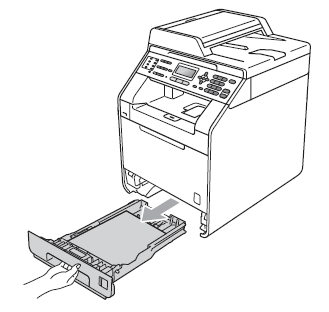
NO TOCAR las partes sombreadas mostradas en la ilustración. Estos rodillos pueden rotar a gran velocidad y podría atrapar sus manos.
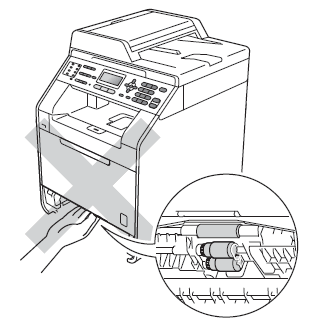
- Si el papel no está capturado dentro de la máquina, verificar debajo de la bandeja del papel.
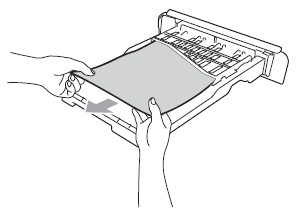
- Volver a colocar la bandeja del papel (paper tray) firmemente en la máquina.
Asegurarse que el papel o el tipo de material de impresión que esté utilizando cumpla con las especificaciones, para evitar atascos de papel al imprimir dúplex.
Tipos de Material de Impresión:
Papel regular, papel fino, papel reciclado o papel lustroso *1:
Peso de Material de Impresión:
60 a 105 g/m2 (16 a 28 lb.)
Tamaños de Material de Impresión:
Carta*4, Oficio*2, *4, Folio*2, *3, *4, A4*4
*1: Al utilizar papel lustroso, solamente colocar una hoja a la vez en la bandeja Multiuso para evitar atascos de papel.
Papel tamaño Oficio o Folio no se encuentran disponibles en algunos países.
*3: El tamaño de papel Folio es 215.9 x 330.2 mm (8.5 x 13 pulg.).
*4: Papel tamaño Carta, Oficio y Folio para E.U.A./ CanadÁ/ Latinoamérica, y A4 para otros.
